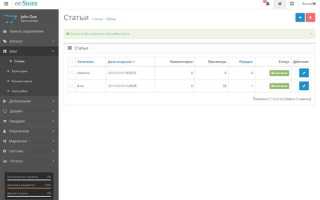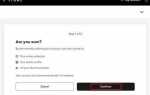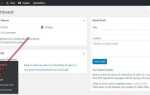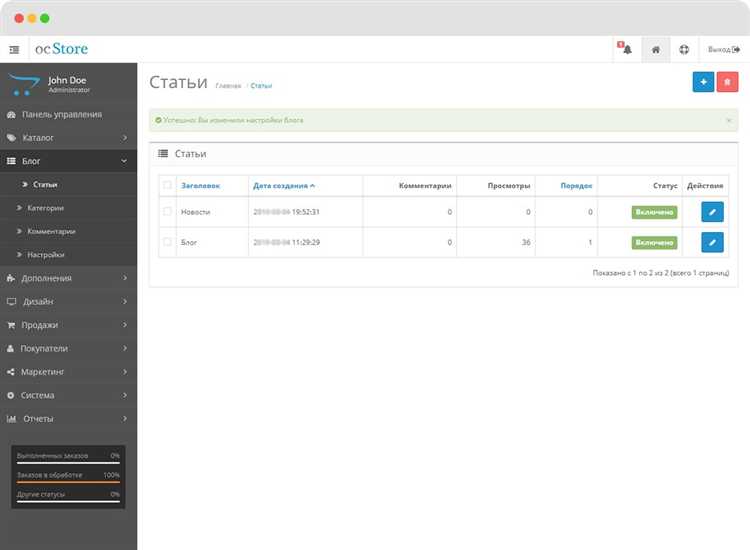
В некоторых случаях владельцы интернет-магазинов на платформе Opencart могут захотеть скрыть цены товаров на сайте. Это может быть полезно в ряде ситуаций, таких как создание закрытых клубов, использование сайта в качестве витрины или скрытие цен до момента авторизации пользователя. В этой статье мы рассмотрим несколько способов, как эффективно и безопасно убрать отображение цен в Opencart без изменения функционала магазина.
Основной способ скрытия цен заключается в настройке шаблона и конфигурации системы. Можно использовать стандартные инструменты CMS, а также модификации файлов. Среди наиболее простых решений – редактирование шаблонов, что позволяет скрыть цены как для всех пользователей, так и для отдельных категорий или групп покупателей.
Для более гибкой настройки можно воспользоваться модулем или расширением, которое позволит автоматизировать процесс скрытия цен. Многие разработчики предлагают расширения, которые включают дополнительные параметры отображения, такие как скрытие кнопки «купить» или создание форм для запроса информации о цене. Установка таких модулей не требует глубоких знаний программирования, но важно выбирать проверенные решения с положительными отзывами.
Другим способом скрытия цен является использование редактора языков для изменения текста в интерфейсе. Для этого нужно найти строку, содержащую цену, и заменить ее на пустое значение или скрыть в коде с помощью CSS. Такой подход удобен, но требует внимательности при обновлениях платформы, чтобы не потерять внесенные изменения.
Каждый из этих методов имеет свои особенности и может быть применен в зависимости от специфики вашего магазина и нужд бизнеса. Важно понимать, что любое изменение должно быть выполнено с учетом функциональности магазина и потребностей пользователей, чтобы не нарушить опыт покупателя.
Удаление цен с помощью настроек в админпанели
В OpenCart можно скрыть цены товаров с помощью стандартных настроек без необходимости вносить изменения в код. Для этого нужно выполнить несколько простых шагов в админпанели.
Шаг 1: Откройте настройки магазина
- Войдите в админпанель OpenCart.
- Перейдите в раздел Система и выберите Настройки.
- В списке магазинов выберите нужный магазин и нажмите кнопку Изменить.
Шаг 2: Настройка отображения цен
- Перейдите на вкладку Опции.
- Найдите параметр Показать цены.
- Измените его значение на Нет, чтобы скрыть цены на всех страницах магазина.
Шаг 3: Сохранение изменений
- Нажмите кнопку Сохранить для применения изменений.
После этого цены на товары больше не будут отображаться на страницах каталога, карточках товара и в других разделах сайта. Это решение эффективно для магазинов, которые хотят скрыть цены и, например, предоставить их только зарегистрированным пользователям или партнерам.
Дополнительная настройка: в разделе Пользовательские группы можно настроить отображение цен для определенных групп пользователей, что позволяет скрывать цены для гостей и показывать их только зарегистрированным покупателям.
Изменение шаблонов для скрытия цен в теме
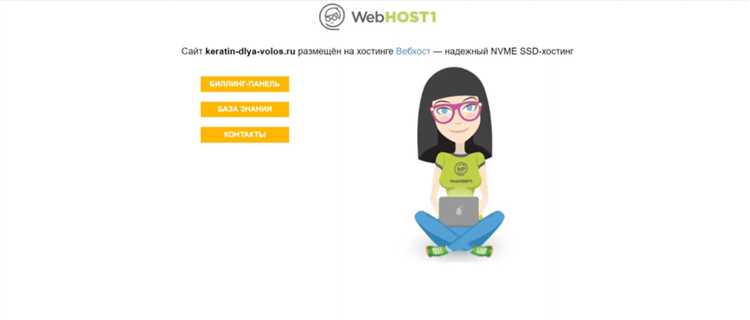
Для скрытия цен в OpenCart необходимо внести изменения в шаблон вашего магазина. Это позволит скрыть цену товара на страницах каталога, карточке товара или в корзине. Рассмотрим, как это сделать, изменив шаблоны, которые отвечают за отображение цен.
Шаблоны в OpenCart хранятся в директории catalog/view/theme/ВАША_ТЕМА/template/. Чтобы скрыть цену, нужно найти файл, отвечающий за отображение информации о товаре. В большинстве случаев это product.tpl или product.twig (для темы, использующей Twig-шаблоны).
Чтобы скрыть цену, просто закомментируйте или удалите этот блок. Для комментария используйте следующий синтаксис:
Если ваша тема использует Twig, то код будет выглядеть примерно так:
{{ price }}
Для скрытия цены в Twig файл следует изменить на:
{# {{ price }} #}
Если вы хотите скрыть цену только для определённых категорий пользователей (например, для гостей или незарегистрированных пользователей), вы можете добавить условия в шаблон. Например, для скрытия цены для гостей используйте следующий код:
Этот код проверяет, является ли текущий пользователь гостем (или принадлежит к другой группе) и скрывает цену, если это так.
После внесения изменений в шаблоны не забудьте очистить кэш в админ-панели OpenCart, чтобы изменения вступили в силу. Это можно сделать через Система > Настройки > Очистить кэш.
Использование модулей для скрытия цен
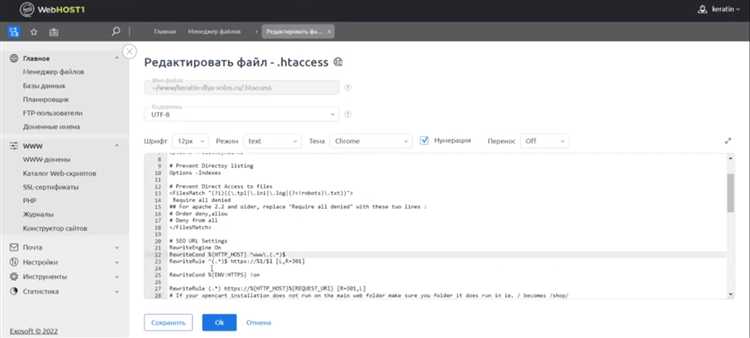
Один из самых распространенных модулей для скрытия цен – «Hide Price». Он позволяет скрывать цены на страницах товара, а также на страницах категорий. Модуль также поддерживает настройку отображения информации о стоимости в зависимости от статуса пользователя. Это может быть полезно, например, если магазин работает только с оптовыми покупателями, и цены видны только им.
Кроме того, существуют расширения, которые позволяют устанавливать динамическую настройку видимости цен в зависимости от условий. Например, можно скрывать цены на новинки, товары в акциях или товары, которые требуют индивидуального подхода. Это дает больше гибкости в управлении контентом магазина и позволяет точно настраивать видимость цен для разных категорий товаров.
Не менее популярным решением является модуль «Catalog Mode», который полностью отключает отображение цен и кнопок «Купить» для всех товаров. Этот модуль часто используется в тех случаях, когда магазин функционирует в виде каталога и не предлагает прямую покупку через сайт, а лишь предоставляет информацию для дальнейших переговоров или запросов.
При выборе модуля важно учитывать совместимость с текущей версией OpenCart, а также проверку на работу с другими расширениями, которые могут повлиять на функциональность отображения цен. Рекомендуется выбирать проверенные и обновляемые решения, чтобы минимизировать риски безопасности и получения устаревшей информации.
Создание кастомных скриптов для скрытия цен
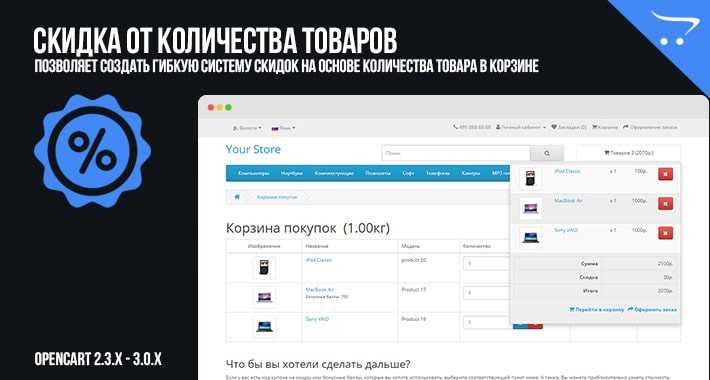
Для скрытия цен в OpenCart можно использовать кастомные скрипты, которые позволяют гибко контролировать отображение цен на сайте, не изменяя основную структуру шаблонов. С помощью JavaScript или jQuery можно скрыть цену на страницах товара и на страницах категорий.
Первый шаг – добавление простого JavaScript-кода в файл шаблона или через административную панель. Для этого откройте файл header.tpl или footer.tpl вашего шаблона и добавьте следующий код:
Этот скрипт скроет все элементы с классом price, которые отвечают за отображение цен. Можно адаптировать его для других элементов, используя нужные классы или идентификаторы.
Если нужно скрыть цену только для определенных пользователей (например, для гостей или пользователей, не зарегистрированных на сайте), используйте проверку с серверной стороны. Для этого можно интегрировать условие в шаблон, например, следующим образом:
Вместо user_is_logged_in используйте переменную, которая будет проверять, авторизован ли пользователь. Это позволит скрывать цену только для неавторизованных пользователей.
Для более сложных сценариев можно использовать jQuery. Если на сайте уже подключена библиотека jQuery, скрытие цен может выглядеть так:
Этот скрипт скрывает все элементы с классом price на всех страницах. Если нужно скрыть цену только на определенных страницах, добавьте дополнительную проверку, используя URL или классы страниц.
Не забывайте проверять работу скриптов на различных устройствах и браузерах, чтобы убедиться, что функциональность сохранена. Иногда скрытие цены может повлиять на восприятие сайта пользователями, поэтому важно заранее протестировать эти изменения в реальных условиях.
Отключение отображения цен для определённых групп пользователей
В OpenCart вы можете настроить отображение цен на сайте так, чтобы они были скрыты для определённых групп пользователей. Это полезно, если вы хотите ограничить доступ к ценовой информации, например, для оптовых клиентов, партнеров или пользователей, не зарегистрированных в магазине.
Для этого потребуется внести изменения в настройки модуля и файлов шаблонов. Ниже описан процесс, как это можно реализовать шаг за шагом.
1. Создание группы пользователей
Если нужной группы пользователей ещё нет, создайте её в админке OpenCart:
- Перейдите в меню «Система» -> «Пользователи» -> «Группы пользователей».
- Нажмите «Добавить» и создайте новую группу, например, «Оптовики».
- Укажите необходимые разрешения для этой группы.
2. Отключение отображения цен через шаблоны
<?php if ($price > 0) { ?>
<span class="price"><?php echo $price; ?></span>
<?php } ?>
<?php if ($price > 0 && in_array($this->customer->getGroupId(), array(1, 2))) { ?>
<span class="price"><?php echo $price; ?></span>
<?php } else { ?>
<span class="price">Цены скрыты</span>
<?php } ?>
В данном примере доступ к ценам имеют только пользователи из групп с ID 1 и 2. Остальным будет отображаться сообщение «Цены скрыты». Подберите ID групп в зависимости от ваших настроек.
3. Установка модуля для скрытия цен
Если вы хотите упростить процесс, можно установить расширение из магазина расширений OpenCart, которое позволит вам настроить скрытие цен для определённых групп пользователей. Одним из таких модулей является «Hide Price» или «Wholesale Price». Эти расширения позволяют управлять отображением цен через панель администратора без необходимости редактировать код вручную.
4. Использование пользовательских настроек
Кроме того, можно скрыть цены не только для пользователей из определённых групп, но и в зависимости от других критериев, например, по статусу пользователя или уровням доступа. Для этого вам нужно будет немного изменить логику в шаблоне и добавить дополнительные условия.
После настройки и внедрения этих изменений пользователи, которые не соответствуют условиям, не увидят цен на товары, что позволит вам управлять доступом к информации в зависимости от ваших бизнес-задач.
Управление видимостью цен с помощью CSS
Чтобы скрыть цены на страницах интернет-магазина на платформе OpenCart, можно использовать стили CSS для изменения видимости элементов, которые отображают ценовую информацию. Это позволяет гибко настраивать внешний вид сайта без необходимости вносить изменения в код шаблонов или модулей.
Для того чтобы скрыть цену, необходимо определить CSS-селектор, который отвечает за отображение цен на сайте. В большинстве случаев это элемент с классом .price или аналогичный. Например, чтобы скрыть цену, можно применить следующий стиль:
.price {
display: none;
}
Этот код скрывает все элементы с классом .price, не удаляя их из DOM. Это эффективный способ скрыть ценовую информацию, не влияя на структуру страницы.
Если нужно скрыть цену только в определенных частях сайта, например, на странице товара, можно использовать более точные селекторы. Например:
.product-page .price {
display: none;
}
В случае, если требуется скрыть цену, но оставить возможность использования информации в будущем (например, для использования цен в корзине), можно воспользоваться свойством visibility вместо display. Это свойство скрывает элемент, но сохраняет его место на странице:
.price {
visibility: hidden;
}
$(document).ready(function() {
$('.price').hide();
});
Этот код автоматически скрывает цены при загрузке страницы.
Использование CSS для скрытия цен – это быстрый и эффективный способ управления видимостью цен, который не требует изменения функциональности сайта, а только внешний вид. Однако стоит помнить, что для пользователей с отключенным CSS или при работе с поисковыми системами, эти элементы могут быть все равно доступны. Поэтому в случае полной необходимости удаления цен лучше использовать серверные решения.
Тестирование изменений после скрытия цен на сайте
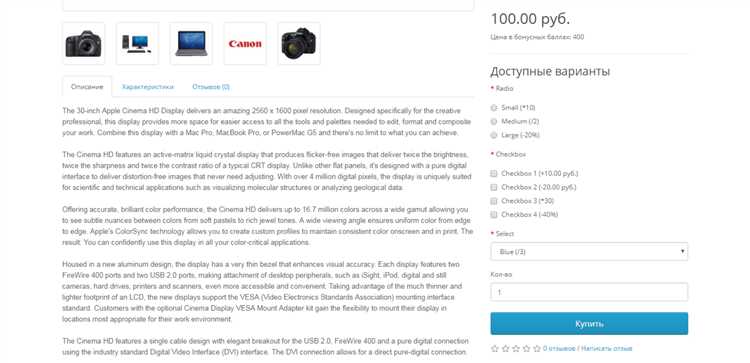
После того как цены на сайте Opencart были скрыты, важно провести комплексное тестирование, чтобы убедиться в правильности функционирования магазина и удобстве пользователей.
Вот основные шаги, которые помогут оценить последствия изменений:
- Проверка на видимость цен: Убедитесь, что цены действительно скрыты на всех страницах магазина, включая страницы товаров, категории и корзину. Проверьте, что они не отображаются в исходном коде страницы.
- Проверка функционала добавления в корзину: Оцените, как работает процесс добавления товаров в корзину без отображения цен. Убедитесь, что кнопки «Добавить в корзину» функционируют корректно, а процесс оформления заказа не вызывает ошибок.
- Проверка уведомлений: После скрытия цен на сайте может измениться процесс информирования покупателя. Например, важно проверить, как работают уведомления о добавлении товаров в корзину или оформлении заказа.
- Проверка поиска товаров: После изменения нужно протестировать, как работает поиск товаров, особенно если товары с разными ценами скрыты. Убедитесь, что результаты поиска соответствуют запросам пользователей.
- Проверка мобильной версии сайта: Важно протестировать скрытие цен на мобильных устройствах. Убедитесь, что изменения отображаются корректно на разных разрешениях экрана и не влияют на удобство пользования сайтом.
- Проверка работы фильтров и сортировки: Проверьте работу фильтров и сортировки товаров в категориях. Они должны работать корректно, даже если цены скрыты.
- Тестирование на разных браузерах: Проверьте сайт на популярных браузерах (Chrome, Firefox, Safari, Edge), чтобы исключить возможные проблемы, связанные с совместимостью.
- Проверка ссылок на страницы с ценами: Убедитесь, что на сайте нет ссылок, ведущих на страницы с ценами. Все переходы должны соответствовать новой логике работы сайта.
- Тестирование с различными правами пользователей: Проверьте поведение сайта для разных типов пользователей: гостя, зарегистрированного покупателя, администратора. Разные пользователи могут иметь разные права для просмотра информации о ценах.
После выполнения тестов важно задокументировать все найденные проблемы и внести необходимые коррективы, чтобы пользовательский опыт оставался на высоком уровне.
Вопрос-ответ:
Как убрать цены на сайте магазина OpenCart?
Для того чтобы убрать цены на сайте OpenCart, можно воспользоваться несколькими способами. Один из самых простых — это отключить отображение цен через настройки в админпанели. Для этого зайдите в раздел «Система» → «Настройки», выберите ваш магазин и перейдите в вкладку «Опции». Здесь нужно найти параметр «Показывать цены» и установить его в положение «Нет». Также, если необходимо, можно скрыть цену с конкретных товаров, изменив их настройки в карточке товара.
Как сделать так, чтобы на сайте OpenCart не отображалась цена только на некоторых товарах?
Чтобы скрыть цену только на определенных товарах в OpenCart, нужно зайти в админпанель и отредактировать каждый товар отдельно. В карточке товара в разделе «Цены» можно установить галочку «Не отображать цену», если такая настройка доступна в вашей версии OpenCart. Если такой функции нет, можно использовать модуль, который добавит возможность скрывать цены на уровне товара. Еще один способ — настроить отображение цен через CSS или изменить код шаблона.
Можно ли убрать цену на сайте OpenCart через код?
Да, убрать цену через код можно. Для этого необходимо отредактировать файлы шаблона вашего магазина. Обычно файл, который отвечает за отображение цен, называется `product.tpl` или `product.php` (в зависимости от версии OpenCart). Найдите в этом файле код, который отвечает за вывод цены, и закомментируйте его или полностью удалите. Однако такой способ требует базовых знаний в PHP и HTML.
Какие модули могут помочь скрыть цену на OpenCart?
Существует несколько модулей для OpenCart, которые могут помочь скрыть цены. Некоторые из популярных — это «Hide Price» или «Request a Quote», которые позволяют скрыть цену на всех или на отдельных товарах и вместо этого показывать кнопку для запроса цен. Эти модули можно скачать из магазина расширений OpenCart. После установки и настройки модуля, вы сможете скрывать цену в зависимости от ваших потребностей.
Могу ли я скрыть цену только для пользователей, которые не зарегистрированы на сайте OpenCart?
Да, в OpenCart есть возможность скрывать цену для незарегистрированных пользователей. Для этого нужно воспользоваться настройками в админпанели. Перейдите в «Система» → «Настройки» и в разделе «Опции» найдите параметр, который позволяет отображать цены только для зарегистрированных пользователей. Также можно использовать дополнительные модули, которые дают возможность настроить более гибкие правила отображения цен в зависимости от статуса пользователя.
Как удалить цены на сайте магазина на платформе OpenCart?
Для того чтобы удалить цены на сайте магазина, работающем на OpenCart, вам нужно отредактировать соответствующие настройки в админ-панели. Перейдите в «Настройки» → «Магазин», затем выберите вкладку «Опции». Там нужно отключить отображение цен для пользователей. Также, если необходимо, можно внести изменения в шаблоны файлов, чтобы скрыть или убрать цены с определённых страниц сайта, например, с карточек товаров или страницы категории.